今回のブログは、初めてブログに挑戦しようとしている人向けにかいています。
なので玄人の方はあまり参考にならないと思います。
ただあなたが初めてワードプレスを使う人なら、きっと役に立つブログに仕上がっているはずです。


【WordPress(ワードプレス)の始め方】
1.サーバーを用意する
2.ドメインを用意する
※サーバーとドメインについて分からない方はこちらのブログで説明してます。
3.WordPressをインストール
4.初期設定を行う
【初めにすべき設定】
今回の内容はかなり長くなるので、何個かに分けて書こうと思います。
流れとしてはこんな感じです。
全部書き終わったときにリンクを貼ったりして見やすく改善します。
また最後の「7、ワードプレスの始め方 ~番外編(その他小ネタ)~ 」にとても素敵なブログをかいている人の紹介もさせて頂きます。(本人承諾済み)
もうね。神。この人のブログを最終目標として作ってます。
是非最後までお付き合いお願いします。
一般設定
ここでは「タイトル」「キャッチフレーズ」「WordPressアドレス」「サイトアドレス」についてお話しします。
※設定の中の一般設定にあります。
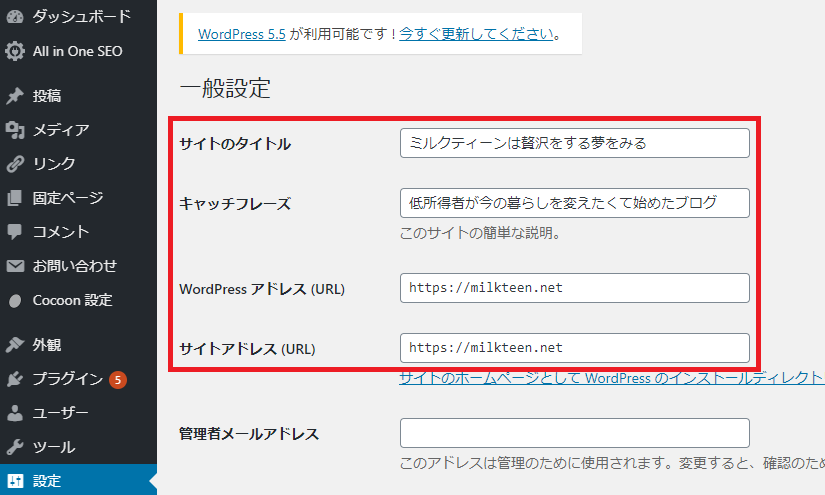
①サイトのタイトル
ここは好きなタイトルを入力
当ブログの場合は「ミルクティーンは贅沢をする夢をみる」
②キャッチフレーズ
ここも好きなキャッチフレーズを入力
当ブログの場合は「低所得者が今の暮らしを変えたくて始めたブログ」
画像で見ると下の部分ですね!

③WordPressアドレス(URL)
④サイトアドレス(URL)
ここはなにも変える必要はありません。
むしろ変えてはいけないところなので初期設定のままにしましょう!

投稿設定
ここでは「Ping」についてお話しします。
※設定の中の投稿設定にあります。
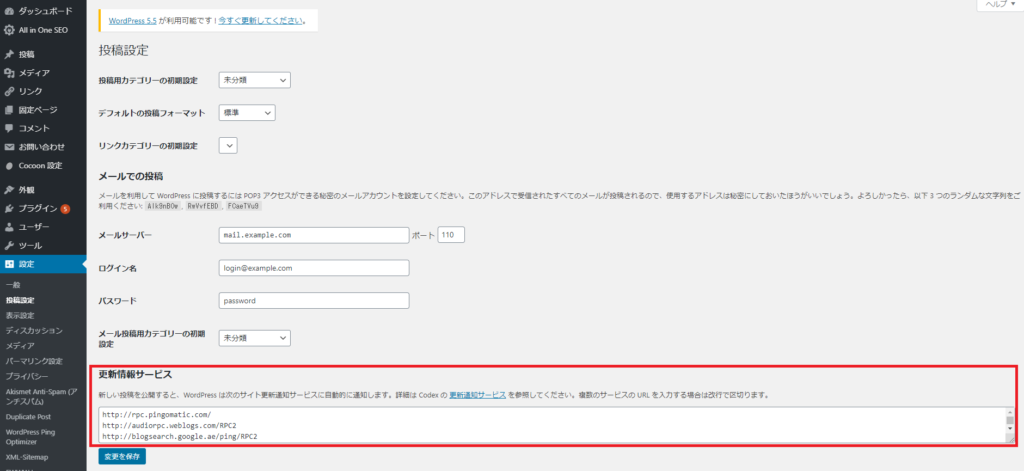
おすすめのPing送信先を貼っておきますので、赤枠の更新情報サービスに「ping送信先」を入力して、「変更を保存」ボタンを押せばOKです!


また検索エンジンに引っかかるために必要な設定です。
ブログの更新をお知らせしない、検索エンジンに引っかからないという事は・・・
地図に載っていない島を探してもらうようなもの!

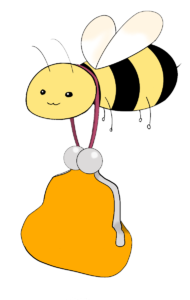 Bee
Bee
寝しょんべんしないように設定しましょう。
ただし、Pingの設定をすると記事を公開したタイミングと、記事を修正して更新をするたびにPingが送信されます。
そして何度もPingを送信しすぎるとスパムと間違えられて検索エンジンの圏外に飛ばされることがあるみたいです。


そうなることを防ぐためには、プラグインを使用しましょう。※プラグインとはスマホのアプリみたいなもの。ワードプレスにプラグインを入れることにより機能が拡張します。
ここでは長くなるので触れませんが「4、ワードプレスの始め方 ~初心者向け(おすすめプラグイン11選)~」のブログでお話しします。
気になる方は先に「WordPress Ping Optimizer」で調べてみてください。
パーマリンク設定
設定画面より画面の方がイメージがつくと思います。
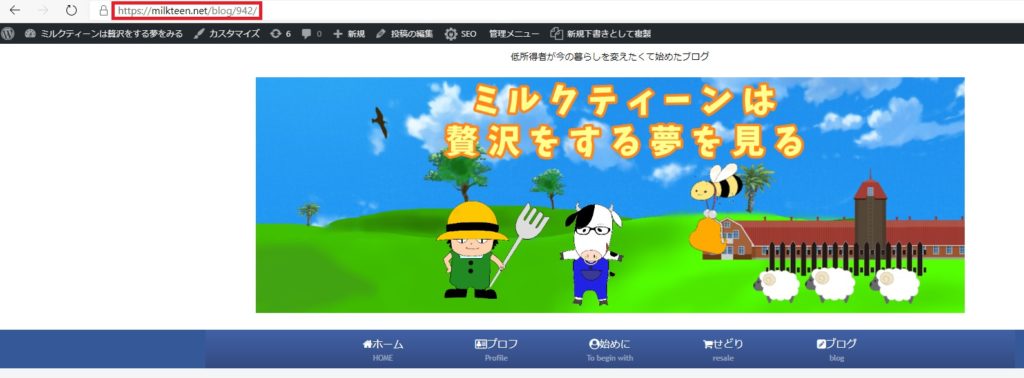
写真赤枠の「https://milkteen.net/blog/942/」のおしりの部分の「blog/942/」がパーマリンクです。
つまり記事ごとに割り振られるURLのことです。
これがなんの役割をしているかというと、URLを見ただけでどんな記事なのかな?
ってのが分かりやすくなるのでGoogleクローラー君が見つけやすくすることが出来ます。
つまりSEO対策ってやつですね。

モー君
僕も知ってるよ!

※設定の中のパーマリンク設定にあります。
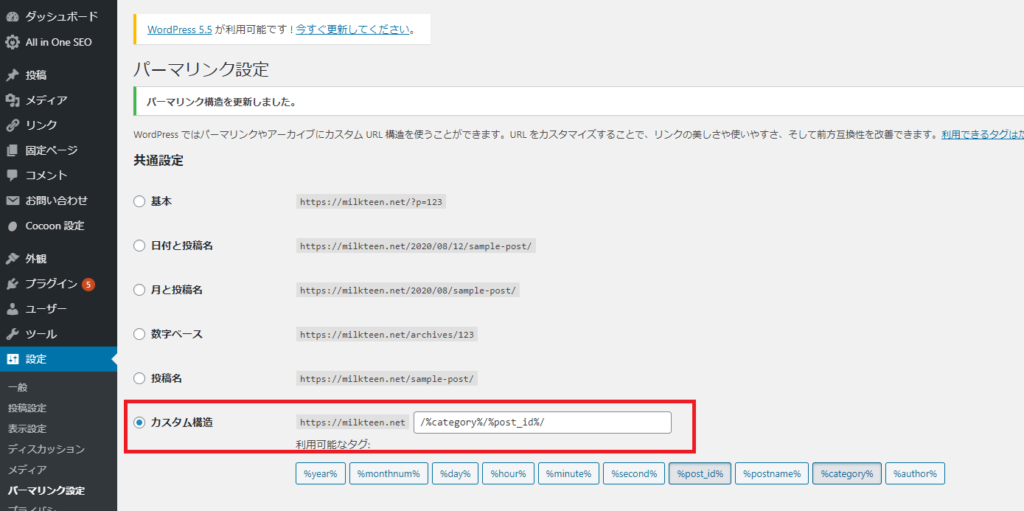
「カスタム構造」に☑を入れて「/%category%/%post_id%/」と入力でOKです。
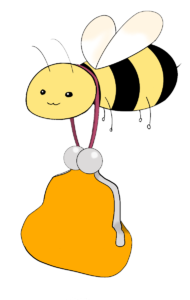
Bee
実は僕たちもこのブログをかいている今この瞬間に、パーマリンク設定を知って「ミルクティーン」のブログのパーマリンク設定を変えました!
すると何が起こるかというと・・・
過去にTwitterで投稿したときのURLは使えませんw
魔の404 NOT FOUND(見つかりません)エラーが画面に表示されます!
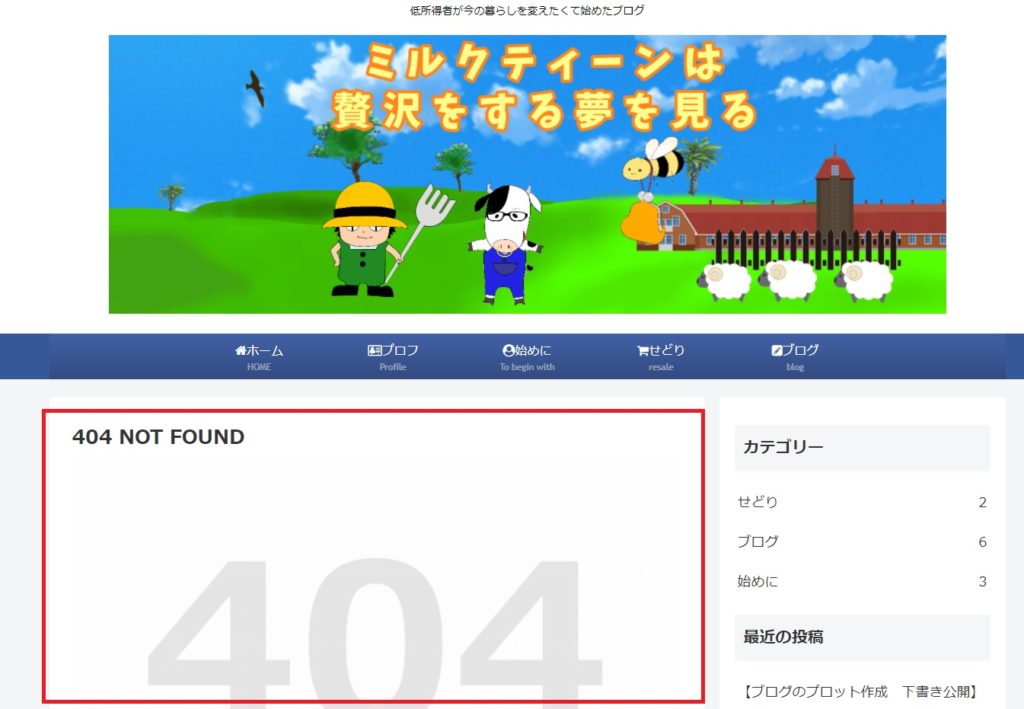

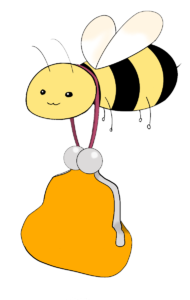 Bee
Bee

そんなことがないように皆さんは先に設定しておきましょう!
カテゴリー設定
カテゴリーに関しては自分が書きたい記事によって好きに決めていいと思います。
ただ設定の仕方の中で一つだけ注意してください。
それは「スラッグ」です。
※投稿の中のカテゴリーにあります。
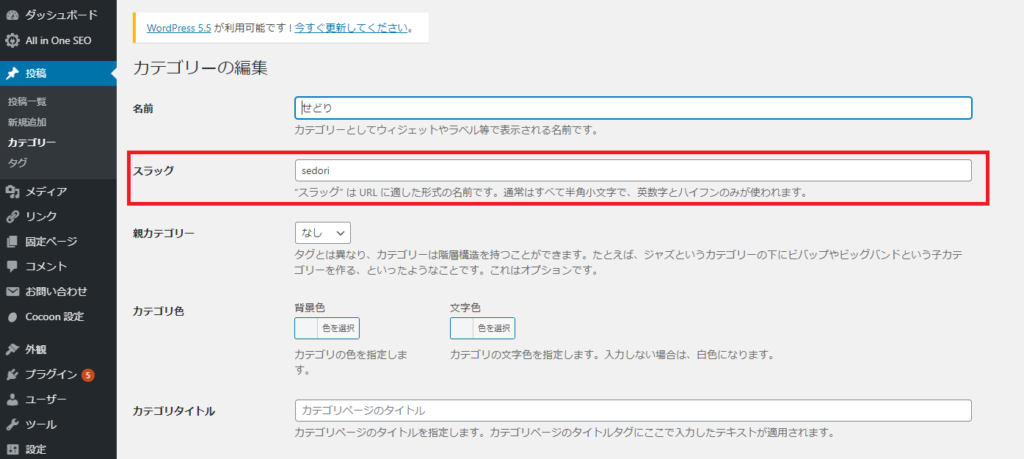
ここを日本語で入れると文字化けします。
例えば名前と同じようにスラッグにも「せどり」と入れると
URLが「https://milkteen.net/%e3%81%9b%e3%81%a9%e3%82%8a/589/」となります。
これでは先ほどのパーマリンク設定でせっかく設定しても「スラッグ」を日本語で入力すると文字化けして水の泡になります。
なのでスラッグには英数字で入力をしましょう。
当ブログの場合は「https://milkteen.net/sedori/589/」になります。
いつになく長いブログになってしまいましたが、まだまだほんの一部です。
ぜひ最後までお付き合いいただいて、一緒に頑張ってブログを製作していきましょう!
【まとめ】
- 初期設定というだけあって初期にやらないと手直しが発生する
- 大変なのは最初だけ(多分)
- 慣れてしまえば大丈夫(多分)
- 慣れるまでが大変
- たまに一息つきながら続けるのが長続きの秘訣
【次回予告】
次回は「2、ワードプレスの始め方 ~初心者向け(固定ページ)~ 」についてお話しします。
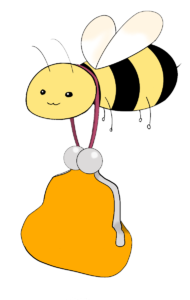 Bee
Bee
また今回の話で少しでも良いと感じていただけたら是非「Twitter」「Facebook」「LINE」でシェアをお願い致します!次回のブログ作成のやる気に繋がりますので是非とも応援宜しくお願いします!!
↓↓↓こちらもお願いします。↓↓↓

↓↓↓こちらもお願いします!↓↓↓



